Dưới đây là 13 chức năng vô cùng tiện ích với chiếc iPhone đã cài phần mềm mới nhất iOS 5:
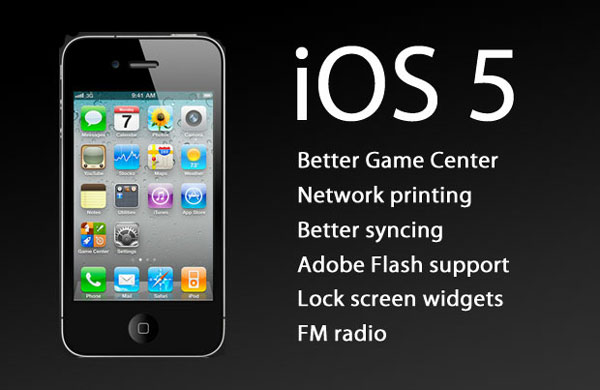
1. Xử lý ký tự
Nếu bạn có những từ thường phải xóa do viết sai, những cụm từ dài hay dùng, bạn có thể tạo một phím tắt để khi bạn nhấn phím đó, iPhone sẽ cho ra đúng từ, hoặc cụm từ bạn cần. Vào “settings”, chọn “general”, đến “keyboad” và đánh từ định dùng cùng với từ viết tắt.
2. Che đậy dấu vết
Để người khác không biết mình đang làm gì, xem gì trên máy khi buộc phải cho họ mượn điện thoại, nhiều người có thể xóa những gì đã xem hoặc cài phần mềm “do not track.” Tuy nhiên, việc này thường bị bỏ sót. Đây là việc bạn nên làm: Vào “settings”, tới “Safari” sau đó bấm “private browsing” sang “on.” Khi ở chế độ này, hãy xóa những gì đã xem bằng cách bấm “clear history” và “clear cookies and data”. Tuy nhiên, bạn nên nhớ những địa chỉ mình muốn vào lại vì Safari không làm điều này giúp bạn được.
3. Xóa các cuộc gọi riêng tư
Nếu bạn có những cuộc gọi cần được giữ kín, hãy vào “phone,” bấm “recent,” rồi vuốt nhẹ lên số bạn muốn xóa. Ô “delete” màu đỏ sẽ hiện ra, chạm vào và bạn sẽ thấy số cần xóa biến mất. Tuy nhiên, bạn cần lưu ý là những số này sẽ vẫn xuất hiện trên hóa đơn điện thoại của bạn.
4. Xem “lịch toàn cảnh”
Nếu lịch hàng tháng là chưa đủ để bạn lên kế hoạch sinh hoạt của mình trong điện thoại, bạn có thể xem lịch toàn cảnh hàng tuần của mình với các màu sặc sỡ bằng cách xoay ngang điện thoại. Bấm sang trái để xem các sự kiện đã diễn ra, sang phải để biết các việc sắp phải làm. Tuy nhiên, lịch toàn cảnh sẽ không chỉ cho bạn là bạn đang ở tháng nào, vì vậy bạn cần để ý các tuần và tháng khi xem.
5. Dùng đèn camera để giữ yên lặng tuyệt đối
Trong nhiều trường hợp, chế độ chuông nhỏ hoặc rung đều chưa làm bạn thoải mái khi muốn giữ yên lặng tuyệt đối. Đây là lựa chọn của bạn: vào “settings,” đến “accessibility,” sau đó bật “LED flash for alerts.” Điện thoại của bạn đã chuyển sang chế độ đèn camera bất cứ lúc nào bạn nhận được tin nhắn hay email khi điện thoại được đặt ở chế độ im lặng. Điều tối kỵ là bạn đừng dùng chế độ này khi ở trong rạp chiếu phim, nếu không sẽ bị “ném đá” đấy.
6. Chế độ rung mới
Hệ điều hành mới của iPhone cho phép người sử dụng tạo chế độ rung tùy thích. Để làm vậy, vào “settings,” “general,” “accessibility” sau đó đặt “custom vibrations” sang “on.” Quay trở lại “settings,” chọn “sound,” “vibrations” để chọn năm kiểu rung mới, hoặc vào “create new vibration” để tạo kiểu rung của riêng bạn bằng cách gõ vào màn hình. Xem lại kiểu rung mới bằng cách bấm “play.”
Khi đã thỏa mãn với kiểu rung này, bấm “record”, sau đó đặt tên và lưu lại. Bạn có thể sử dụng các kiểu rung khác nhau cho các số liên lạc. Rất đơn giản, tìm số liên lạc bạn muốn chỉnh sửa, bấm “edit,” chọn “vibration” sau đó chọn điệu rung mới hoặc tự sáng tác ra kiểu rung mà bạn thích.
7. Về đỉnh tức thì
Nếu bạn đọc một trang quá dài hay đang ở tận cùng của trang đang xem, muốn trở lại phần đầu, bạn chỉ cần bấm vào thanh công cụ ở trên cùng màn hình. Bạn đã ở phần trên cùng của trang.
8. Nhấn đúp phím cách để viết hoa toàn bộ
Điều này rất dễ nhưng không phải ai cũng biết. Nhưng trước khi thực hiện, bạn cần bật nó trong “settings.” Bấm “settings,” đến “general,” “keyboard” và “Enable Caps Lock.”
9. Cần một hiện tượng biến âm sắc? Bấm và giữ
Trong trường hợp bạn cần đánh tên trang thiết bị IKEA mà bạn muốn mua, xử lý rất đơn giản. Giữ chữ bạn cần tìm và chờ phần còn lại xuất hiện. Bạn chỉ việc chọn.
10. Lướt web nhanh
Để vào web nhanh, hãy bỏ tiền tố "www." Việc này giúp bạn tiết kiệm khoảng 5 giây mỗi khi bạn lướt web.
11. Hỏi- đáp thư giãn
Nếu biết cách hỏi, bạn sẽ nhận được những câu trả lời hết sức thú vị từ “S..t Siri Says.” Nếu hỏi Siri về ý nghĩa của cuộc sống, nó sẽ trả lời là “42.” Trích dẫn một câu nói bất hủ từ “2001: A space Odyssey” (Thám hiểm vũ trụ): mở cửa tàu vũ trụ ra, Siri sẽ trả lời “Tôi xin lỗi, tôi không thể thực hiện điều đó.”
12. Gửi ảnh “vô tội vạ” qua email
Ban đầu, Apple chỉ để người sử dụng gửi 5 ảnh/ thư, nhưng nếu bạn sử dụng chức năng “copy” và “paste,” bạn có thể gửi bao nhiêu tùy thích. Bạn cũng có thể gửi ảnh vào hòm thư qua mục tin nhắn. Đánh địa chỉ hòm thư, bao gồm cả lời nhắn, attach ảnh và gửi đi. Lưu ý là dung lượng thư cũng tác động tới kế hoạch chi tiêu của bạn đấy.
13. Tạo phong cách riêng
Tại sao lại phải gạt và bấm chọn mục cần nghiên cứu trên điện thoại trong khi bạn có thể tạo phong cách riêng trên iPhone. Vào “settings,” “general,” “accessibility” và để “assistive touch” sang chế độ “on.” Chọn “create new gesture” để ghi lại kiểu bấm mà bạn muốn. Chọn “save” và đặt tên. Phong cách của bạn giờ đã được lưu trong “favourites”.
 Công nghệ
Công nghệ  AI
AI  Windows
Windows  iPhone
iPhone  Android
Android  Học IT
Học IT  Download
Download  Tiện ích
Tiện ích  Khoa học
Khoa học  Game
Game  Làng CN
Làng CN  Ứng dụng
Ứng dụng 















 Linux
Linux  Đồng hồ thông minh
Đồng hồ thông minh  macOS
macOS  Chụp ảnh - Quay phim
Chụp ảnh - Quay phim  Thủ thuật SEO
Thủ thuật SEO  Phần cứng
Phần cứng  Kiến thức cơ bản
Kiến thức cơ bản  Lập trình
Lập trình  Dịch vụ công trực tuyến
Dịch vụ công trực tuyến  Dịch vụ nhà mạng
Dịch vụ nhà mạng  Quiz công nghệ
Quiz công nghệ  Microsoft Word 2016
Microsoft Word 2016  Microsoft Word 2013
Microsoft Word 2013  Microsoft Word 2007
Microsoft Word 2007  Microsoft Excel 2019
Microsoft Excel 2019  Microsoft Excel 2016
Microsoft Excel 2016  Microsoft PowerPoint 2019
Microsoft PowerPoint 2019  Google Sheets
Google Sheets  Học Photoshop
Học Photoshop  Lập trình Scratch
Lập trình Scratch  Bootstrap
Bootstrap  Năng suất
Năng suất  Game - Trò chơi
Game - Trò chơi  Hệ thống
Hệ thống  Thiết kế & Đồ họa
Thiết kế & Đồ họa  Internet
Internet  Bảo mật, Antivirus
Bảo mật, Antivirus  Doanh nghiệp
Doanh nghiệp  Ảnh & Video
Ảnh & Video  Giải trí & Âm nhạc
Giải trí & Âm nhạc  Mạng xã hội
Mạng xã hội  Lập trình
Lập trình  Giáo dục - Học tập
Giáo dục - Học tập  Lối sống
Lối sống  Tài chính & Mua sắm
Tài chính & Mua sắm  AI Trí tuệ nhân tạo
AI Trí tuệ nhân tạo  ChatGPT
ChatGPT  Gemini
Gemini  Điện máy
Điện máy  Tivi
Tivi  Tủ lạnh
Tủ lạnh  Điều hòa
Điều hòa  Máy giặt
Máy giặt  Cuộc sống
Cuộc sống  TOP
TOP  Kỹ năng
Kỹ năng  Món ngon mỗi ngày
Món ngon mỗi ngày  Nuôi dạy con
Nuôi dạy con  Mẹo vặt
Mẹo vặt  Phim ảnh, Truyện
Phim ảnh, Truyện  Làm đẹp
Làm đẹp  DIY - Handmade
DIY - Handmade  Du lịch
Du lịch  Quà tặng
Quà tặng  Giải trí
Giải trí  Là gì?
Là gì?  Nhà đẹp
Nhà đẹp  Giáng sinh - Noel
Giáng sinh - Noel  Hướng dẫn
Hướng dẫn  Ô tô, Xe máy
Ô tô, Xe máy  Tấn công mạng
Tấn công mạng  Chuyện công nghệ
Chuyện công nghệ  Công nghệ mới
Công nghệ mới  Trí tuệ Thiên tài
Trí tuệ Thiên tài